重置您的電腦時出現問題 [已解決]
已發表: 2017-07-27
修復 重置您的 PC 時出現問題錯誤: Windows 10 包含一個“重置您的 PC”選項,可將您的 Windows 恢復為其出廠默認配置。 此選項用於快速解決 Windows 中的錯誤,否則只能通過重新安裝 Windows 來解決。 重置您的 PC 是一種更快的方法來修復 Windows,而不是從頭開始重新安裝 Windows。 但是,當重置您的 PC 選項不起作用時會發生什麼情況,在重置您的 PC 時,您會收到一條錯誤消息“重置您的 PC 時出現問題”,並且在重新啟動後您將無法啟動 Windows。

此問題可能是由 Microsoft 本身給出的以下任何條件引起的(因此可以安全地假設他們知道該問題):
- 您的電腦預裝了 Windows 10,並且不是從 Windows 7 或 Windows 8.1 升級的。
- PC 製造商啟用壓縮以減少預安裝應用程序所需的磁盤空間。
- 您使用 Windows 10 中的“創建恢復驅動器”功能創建了 USB 恢復驅動器。
- 您將 PC 引導至 USB 恢復驅動器並選擇故障排除 > 重置此 PC > 刪除所有內容。
在上述情況下,重置可能會失敗並顯示錯誤消息“重置您的 PC 時出現問題”,您將無法啟動 Windows。 無論如何,不要浪費任何時間,讓我們看看如何實際修復使用下面列出的故障排除指南重置您的 PC 錯誤時出現問題。
內容
- 重置您的電腦時出現問題 [已解決]
- 方法一:運行啟動/自動修復
- 方法 2:修復啟動映像並重建 BCD
- 方法 3:運行系統文件檢查器 (SFC) 和檢查磁盤 (CHKDSK)
- 方法 4:執行系統還原
- 方法 5:重命名系統和軟件註冊表配置單元
- 方法 6:從驅動器中恢復
- 方法 7:使用恢復 USB 恢復您的 PC
- 方法8:修復安裝Windows 10
重置您的電腦時出現問題 [已解決]
方法一:運行啟動/自動修復
1.插入 Windows 10 可啟動安裝 DVD 並重新啟動您的 PC。
2.當提示按任意鍵從 CD 或 DVD 啟動時,按任意鍵繼續。
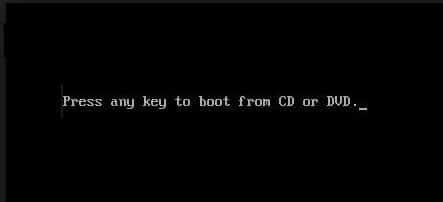
3.選擇您的語言首選項,然後單擊下一步。 單擊左下角的修復計算機。

4.在選擇選項屏幕上,單擊疑難解答。
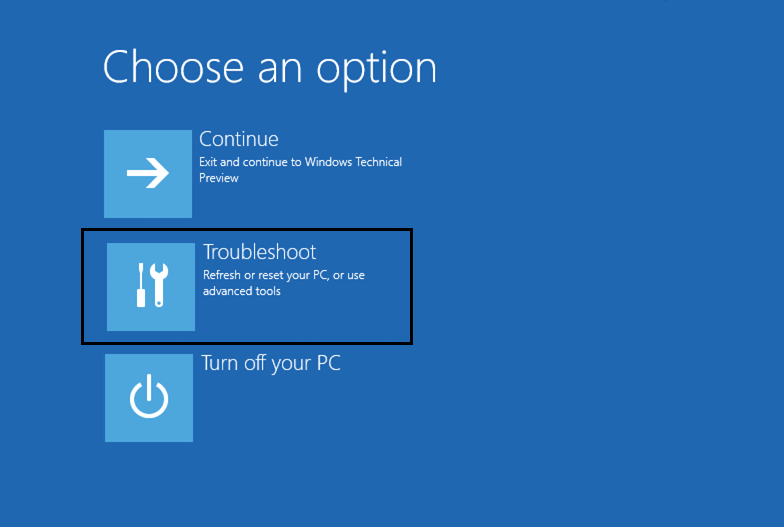
5.在疑難解答屏幕上,單擊高級選項。
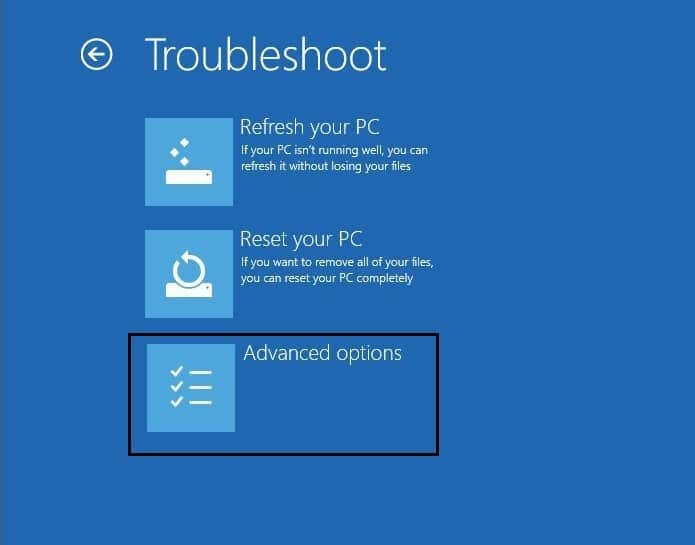
6.在高級選項屏幕上,單擊自動修復或啟動修復。

7. 等待Windows 自動/啟動修復完成。
8.重新啟動,你已經成功修復有一個問題重置你的PC錯誤,如果沒有,繼續。
另外,請閱讀如何修復自動修復無法修復您的 PC。
方法 2:修復啟動映像並重建 BCD
1.再次使用方法1進入命令提示符,只需單擊高級選項屏幕中的命令提示符。

2.現在一一鍵入以下命令,並在每個命令後按回車鍵:
a) bootrec.exe /FixMbr b) bootrec.exe /FixBoot c) bootrec.exe /RebuildBcd
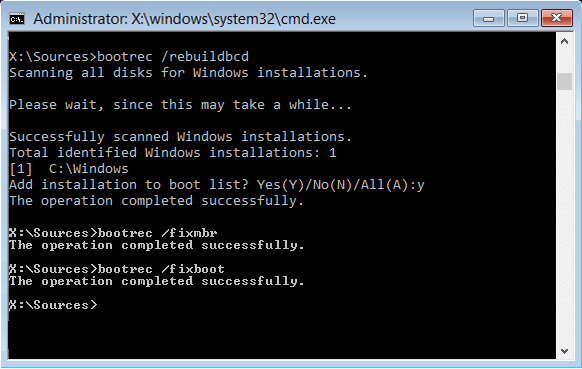
3.如果上述命令失敗,則在cmd中輸入以下命令:
bcdedit /export C:\BCD_Backup C: 光盤啟動 屬性 bcd -s -h -r 任 c:\boot\bcd bcd.old bootrec /重建Bcd
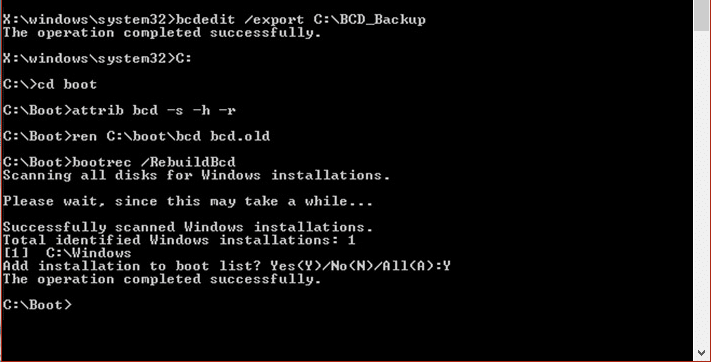
4.最後,退出 cmd 並重新啟動 Windows。
5.此方法似乎修復了重置您的PC錯誤但如果它不適合您,請繼續。
方法 3:運行系統文件檢查器 (SFC) 和檢查磁盤 (CHKDSK)
1.使用上述方法使用Windows安裝盤打開命令提示符。

2.在cmd中輸入以下命令並在每個命令後按回車:
證監會 /scannow /offbootdir=c:\ /offwindir=c:\windows chkdsk C: /f /r /x
注意:確保使用當前安裝 Windows 的驅動器號。 同樣在上面的命令中 C: 是我們要運行檢查磁盤的驅動器,/f 代表一個標誌,它 chkdsk 允許修復與驅動器相關的任何錯誤,/r 讓 chkdsk 搜索壞扇區並執行恢復和/x 指示檢查磁盤在開始該過程之前卸載驅動器。


3.退出命令提示符並重新啟動您的PC。
方法 4:執行系統還原
1.放入Windows安裝媒體或Recovery Drive/System Repair Disc並選擇您的語言首選項,然後單擊下一步
2.單擊底部的修復計算機。

3.現在選擇疑難解答,然後選擇高級選項。
4..最後,點擊“系統還原”並按照屏幕提示完成還原。

5.重啟你的電腦,這一步可能有修復有問題重置你的電腦錯誤。
方法 5:重命名系統和軟件註冊表配置單元
1.從高級選項屏幕打開命令提示符:

2.在cmd中輸入以下命令並回車:
cd %windir%\system32\config 仁系統system.001 仁軟件software.001
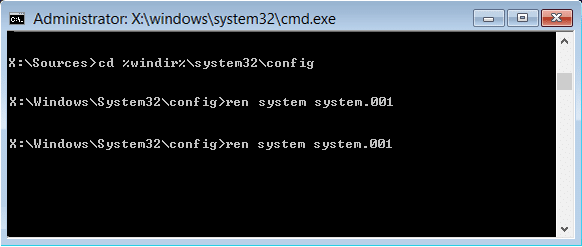
3.關閉 cmd,這將帶您進入Windows 恢復環境屏幕。
4.選擇繼續選項啟動到您的Windows,重新啟動後,您將能夠修復重置PC錯誤時出現問題。
方法 6:從驅動器中恢復
注意:此方法可能會刪除您的所有個人文件,因此請僅在您絕對確定時才進行操作。
1.將 USB 恢復驅動器插入計算機並重新啟動 PC。
2.當提示按任意鍵從 CD 或 DVD 啟動時,按任意鍵繼續。
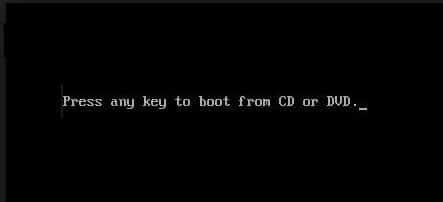
3.選擇您的語言首選項,然後單擊下一步。 單擊左下角的修復計算機。

4.在選擇選項屏幕上,單擊疑難解答。
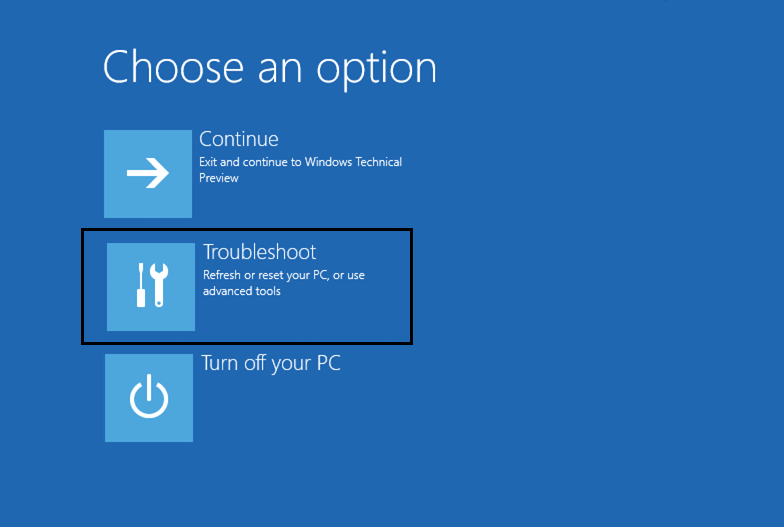
5.在疑難解答屏幕上,單擊高級選項。
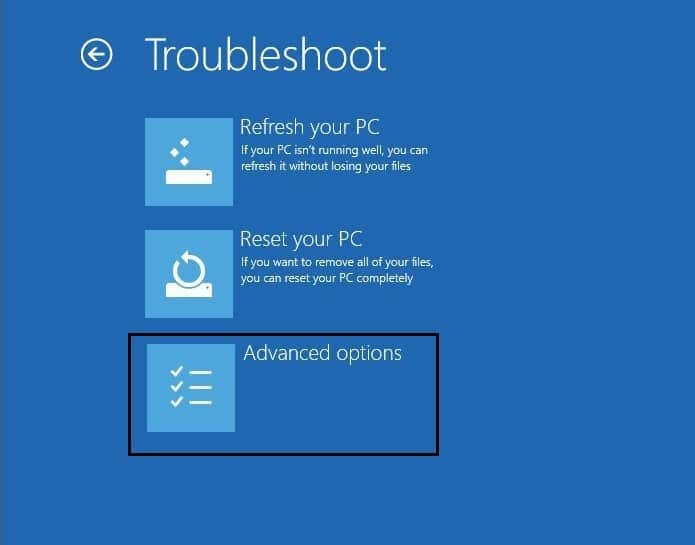
6.在高級選項屏幕上,單擊選擇從驅動器恢復或系統映像恢復。

7.按照屏幕上的說明繼續。
方法 7:使用恢復 USB 恢復您的 PC
1.將您的 USB 恢復驅動器連接到計算機。
2.從高級選項屏幕打開命令提示符。

3.在cmd中輸入記事本並回車。
4.現在在記事本里麵點擊文件然後選擇打開。

5.從文件名旁邊的下拉列表中選擇所有文件,然後找到您用於啟動到 Windows 的 USB 驅動器號。
6.一旦您知道驅動器號,鍵入它並按 Enter。 例如,如果您的驅動器號是 F:,則鍵入它並按 Enter。

7. 現在輸入Setup並按 Enter。
8.這將打開您的 Windows 安裝設置。 按照屏幕上的說明重新安裝或重新安裝 Windows。
方法8:修復安裝Windows 10
如果上述解決方案都不適合您,那麼您可以確定您的 HDD 沒有問題,但您可能會看到錯誤“重置您的 PC 時出現問題”,因為操作系統或 HDD 上的 BCD 信息以某種方式被刪除。 好吧,在這種情況下,您可以嘗試修復安裝 Windows,但如果這也失敗了,那麼剩下的唯一解決方案就是安裝 Windows 的新副本(乾淨安裝)。
為你推薦:
- 修復 Windows 更新錯誤代碼 0x80072efe
- 修復文件夾視圖設置未在 Windows 10 中保存
- 如何修復 Windows 應用商店錯誤代碼 0x803F8001
- 修復顯示最常用的應用程序設置在 Windows 10 中顯示為灰色
就是這樣,您已成功修復重置您的 PC 時出現問題 [已解決] ,但如果您對這篇文章仍有任何疑問,請隨時在評論部分提出。
